Hogyan készítsünk képernyőfelvételt Samsung s9/s9 plus készüléken?
Előfordulhat, hogy olyan helyzetbe keveredik, amikor fel kell jegyeznie az eljárást, hogy nyilvántartást vezessen az összes megtett intézkedésről. Ez lehet az irodai értekezlet vagy egy iskolai projekt, ahol nagyon fontos, hogy bizonyítékot őrizzenek a megbeszélésekről. Mivel az okostelefonok használata meglehetősen jelentőssé és kognitívvá vált, az emberek elkezdték használni ezeket az eszközöket mindennapi szükségleteik kielégítésére. A nagyobb találkozókat ezeken a modulokon keresztül kezelik, és az emberek fontolgatták, hogy a nap minden létfontosságú tevékenységéhez felhasználják-e őket. A képernyőrögzítés egy másik funkció, amely meglehetősen gyakori az Android felhasználók körében. Az egyik legjobb okostelefon-márka fejlesztője, a Samsung ígéretes funkciót kínál a készülékeiben. Az olyan modellek, mint a Samsung S9, a legjobb megoldások közé tartoznak, amelyeket bármely Android találhat a piacon. Ezek az eszközök több funkcióval vannak integrálva, különböző kiegészítő funkciókkal, például képernyőrögzítőkkel. Bizonyos körülmények között vannak olyan felhasználók, akiknek a képernyőrögzítő más verziójára lehet szükségük. Ehhez a cikk jellegzetes bevezetést nyújt a Samsung S9 képernyőrögzítésének meghatározására szolgáló különféle módszerekbe.
1. rész. Hogyan készíthet képernyőfelvételt a Samsung S9 készüléken a beépített rögzítési funkcióval?
A Samsung S9 képernyőjének rögzítése számos, a piacon elérhető mechanizmussal végrehajtható. Az első dolog, ami eszébe jut, amikor képernyőrögzítőt keres Samsung S9 készülékéhez, az a beépített képernyőrögzítő, amely lehetővé teszi a képernyő könnyű rögzítését. Ez a hasznos funkció sok mindent kínál a felhasználóknak, amelyek segítségével könnyedén rögzíthetik a képernyőt. A funkció nemcsak egyszerű platformot biztosít a képernyők rögzítéséhez, hanem azt is, hogy a rögzített videókat bármilyen platformon könnyedén megoszthassa. Ha többet szeretne megtudni a Samsung S9 beépített szolgáltatásának használatáról, kövesse az alábbi, lépésről lépésre bemutatott útmutatót.
Lépés 1: Kezdetben be kell állítania a „Képernyőfelvétel” ikont a Samsung S9 gyorspaneljén. Csúsztassa le a képernyőt az eszköz gyorspaneljének megnyitásához. A panelbeállítások szerkesztéséhez lépjen a menü tetején található „hárompontos” ikonra.
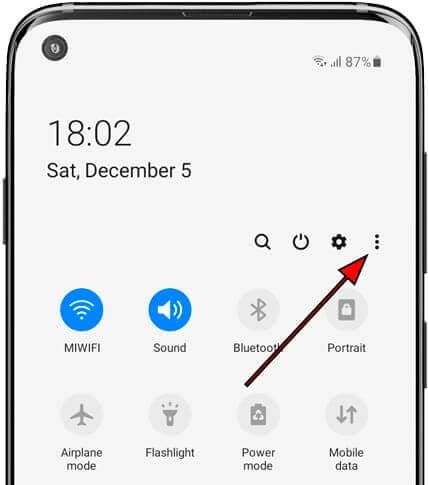
Lépés 2: A megnyíló legördülő menüben válassza a ‘Gombok sorrendje’ lehetőséget a panelen megjelenő gombok szerkesztéséhez.
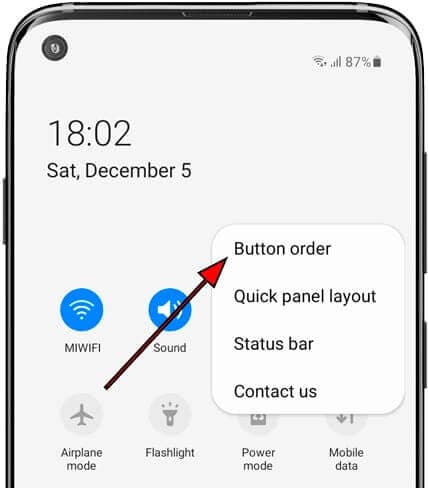
Lépés 3: A következő megjelenő képernyőn a képernyő tetején lévő panelhez hozzáadható gombok láthatók. A Samsung gyorspaneléhez már hozzáadott gombok az alábbiakban jelennek meg. Keresse meg a képernyőrögzítés ikonját a fenti részben, és húzza a panelen megjelenő gombok részébe.
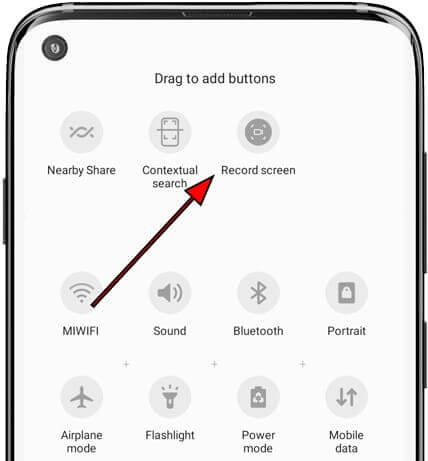
Lépés 4: Lépjen vissza a kezdőképernyőre, és csúsztassa le a panelt, és figyelje meg a képernyőn megjelenő „Képernyőfelvétel” ikont. Érintse meg a gombot, hogy először válassza ki a rögzítendő videó minőségét. A visszaszámlálás után elindul a képernyőrögzítés.
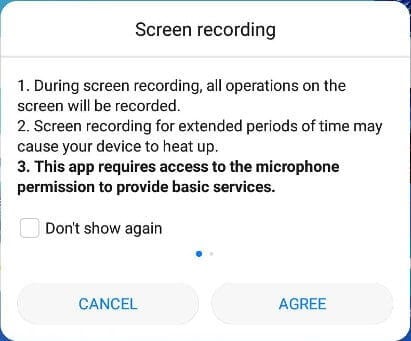
2. rész. Hogyan készítsünk képernyőfelvételt Galaxy S9-en a MirrorGo szoftverrel?
Bizonyos körülmények között a felhasználó általában bajba kerül az alapértelmezett képernyőrögzítési szolgáltatás használatával. Mivel nem áll rendelkezésre alapértelmezett funkció a Samsung képernyőjének rögzítésére, mindig kereshet alternatívát. Miközben jobb alternatívát keres, meglehetősen nehéz lehet a legjobb szolgáltatásra szegezni a tekintetét. Ezek a harmadik féltől származó szolgáltatások jellemzőikben meglehetősen eltérőek, és összefüggő struktúrát kínálnak a működéshez. A cikk bemutatja, hogy olyan platformot keres, amely egyszerű használatot és lenyűgöző használhatóságot biztosít Wondershare MirrorGo mint a tökéletes képernyőrögzítési alternatíva, ha harmadik féltől származó platformok használatáról van szó.

Wondershare MirrorGo
Rögzítse Android-eszközét a számítógépére!
- Rekord a számítógép nagy képernyőjén a MirrorGo segítségével.
- Veszscreenshotok és mentse el őket a számítógépre.
- Több megtekintése értesítések egyszerre anélkül, hogy felvenné a telefont.
- használat android apps számítógépén a teljes képernyős élmény érdekében.
Ami a platform használatát illeti, egy nagyon kényelmes lépéssorozatot követ, amely lehetővé teszi, hogy nagyon hatékony élményben legyen része a képernyő rögzítésében.
1. lépés: Töltse le és csatlakozzon
A platform szolgáltatásainak használatához le kell töltenie a MirrorGo szoftvert számítógépére. Ezzel együtt csatlakoztassa eszközét a platformhoz egy egyszerű USB-kapcsolattal. Miközben csatlakoztatja eszközét az USB-kábellel, érintse meg a Csatlakozás lehetőséget, hogy a platform sikeresen tükrözze a Samsung S9 készüléket a MirrorGo-n. A szinkronizálás hatékonyan karbantartható a platformon keresztül.

2. lépés: Indítsa el a felvételt
Miután az eszköz tükröződik a platformon, meg kell érintenie a „Rögzítés” gombot a számítógép jobb oldali paneljén a rögzítés elindításához.

3. lépés: Leállítás és mentés
A felvétel leállításához egyszerűen érintse meg ismét a „Rögzítés” gombot, és keresse meg a mentett videót tartalmazó mappát. Könnyedén megoszthatja különböző platformokon.

3. rész. Hogyan készíthet képernyőfelvételt Samsung S9-en harmadik féltől származó alkalmazásokkal?
Miközben végignézi ezeket a hatékony módszereket a Samsung S9 képernyőjének rögzítésére, számos olyan eset van, amikor fontolóra veheti más platformok szolgáltatásainak használatát. Ezeket a harmadik féltől származó platformokat széles körben használják, és több segédprogramhoz is ajánlják. A felhasználási eset mérlegelésekor bármilyen harmadik féltől származó alkalmazást használhat, amely megfelel az Ön igényeinek. A cikk két lenyűgöző, harmadik féltől származó szolgáltatást tartalmaz, amelyek segítségével könnyedén rögzítheti Samsung S9 képernyőjét.
Mobizen Screen Recorder Samsunghoz
Ez a harmadik féltől származó alkalmazás nagyon jó alternatívának bizonyulhat olyan esetekben, amikor a Samsung S9 képernyőjét kell rögzíteni az alkalmazások közül. A Mobizen hatékony használatához figyelembe kell vennie a következő útmutatót, amely meghatározza a képernyő ezzel a szoftverrel történő rögzítésének megfelelő lépéseit.
Lépés 1: Töltse le és telepítse a Mobizen-t a Google Play Áruházból, és indítsa el Samsung készülékén. Ahhoz, hogy megtudja, fut-e, meg kell győződnie arról, hogy az ikon megjelenik a képernyő oldalán. Az ikonra koppintva három különböző lehetőséghez juthat: rögzítse a videót, figyelje meg a mentett tartalmat, és készítsen képernyőképet Samsung készülékéről.
Lépés 2: Érintse meg a „Rögzítés” ikont, és folytassa a „Start Now” opció kiválasztásával.
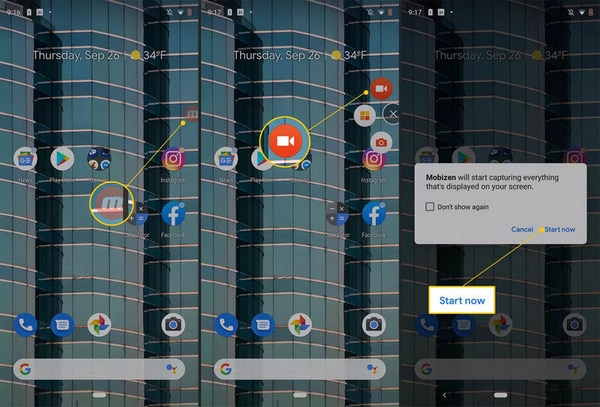
Lépés 3: A felvétel egy visszaszámlálás után indul el. A felvétel befejezése után egyszerűen érintse meg a Mobizen ikont, és válassza a „Stop” lehetőséget. Megjelenik egy üzenet, amely jelzi a videó rögzítésének befejezését. A videó megtekintéséhez egyszerűen keresse fel a Samsung S9 galériáját.
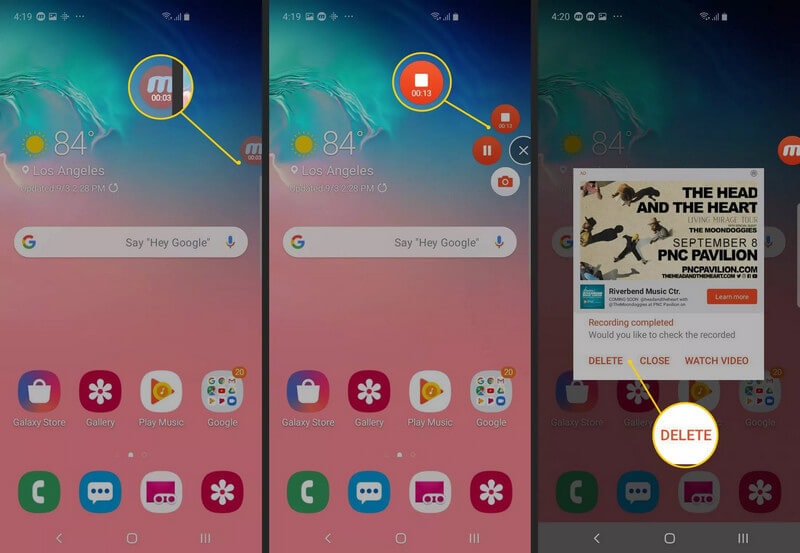
Előnyök:
- Hozzáadhat tetszés szerinti háttérzenét.
- Előre beépített videorögzítő szolgáltatást kínál.
- Akár 60 képkocka/mp-es videók rögzítésére is képes.
Hátrányok:
- Jelentős számú hirdetés található a felületén.
- A videón lévő vízjel letiltásához különböző hirdetéseket kell néznie.
DU Screen Recorder
A DU Screen Recorder egy másik jelentős lehetőség, amely eszébe jut, ha harmadik féltől származó platformot keres a képernyő rögzítéséhez. Azzal a lehetőséggel, hogy az eszközön keresztül beállíthatja, hogy mindent megörökítsen a képernyőn, ez a platform többféle szolgáltatást kínál felhasználóinak kiváló minőségű videó készítéséhez. Még azt is lehetővé teszi, hogy videóit GIF-ekké alakítsa, és a rendelkezésre álló szerkesztőeszközökkel csiszolja a felvételeket.
Lépés 1: Le kell töltenie és telepítenie kell a DU Screen Recordert Samsung készülékére a Play Áruházból.
Lépés 2: A képernyőn megjelenő virtuális asszisztens segítségével módosíthatja a videó minőségét és egyéb beállításait az alkalmazáson belül.
Lépés 3: A rögzíteni kívánt képernyő megnyitása után érintse meg a virtuális asszisztenst, és válassza a „Rögzítés” lehetőséget a rögzítés elindításához. Egy hasonló virtuális asszisztensnél a „Stop” gomb megérintésével leállíthatja a felvételt, ha végzett.
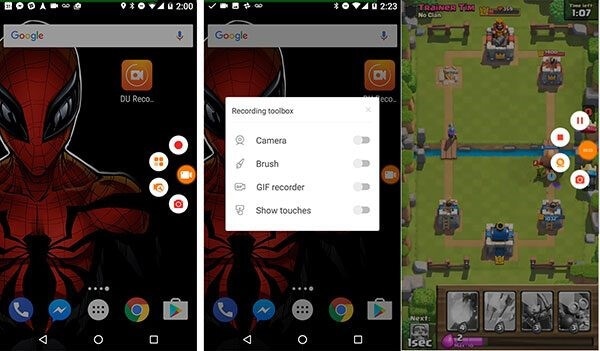
Előnyök:
- Videót rögzít akár 60 fps-ig.
- Élő közvetítés funkcióval rendelkezik, amely nagyon kényelmesen használható.
- Minden alapvető funkciót biztosít a képernyőrögzítéshez.
Hátrányok:
- Fizessen a platformért, hogy megszabaduljon a hirdetésektől.
- Vízjelet ad a képernyőfelvételhez.
Következtetés
A képernyőrögzítés meglehetősen megerőltető lehet, ha nem rendelkezik megfelelő platformmal a munkához. Azonban több platform is jól jöhet a képernyő rögzítéséhez. Ahhoz, hogy megértse a használható módszerek működését, át kell tekintenie azt a cikket, amely lehetővé teszi a felhasználók számára, hogy könnyedén rögzítsék a Samsung S9 képernyőjét.
Legfrissebb cikkek
